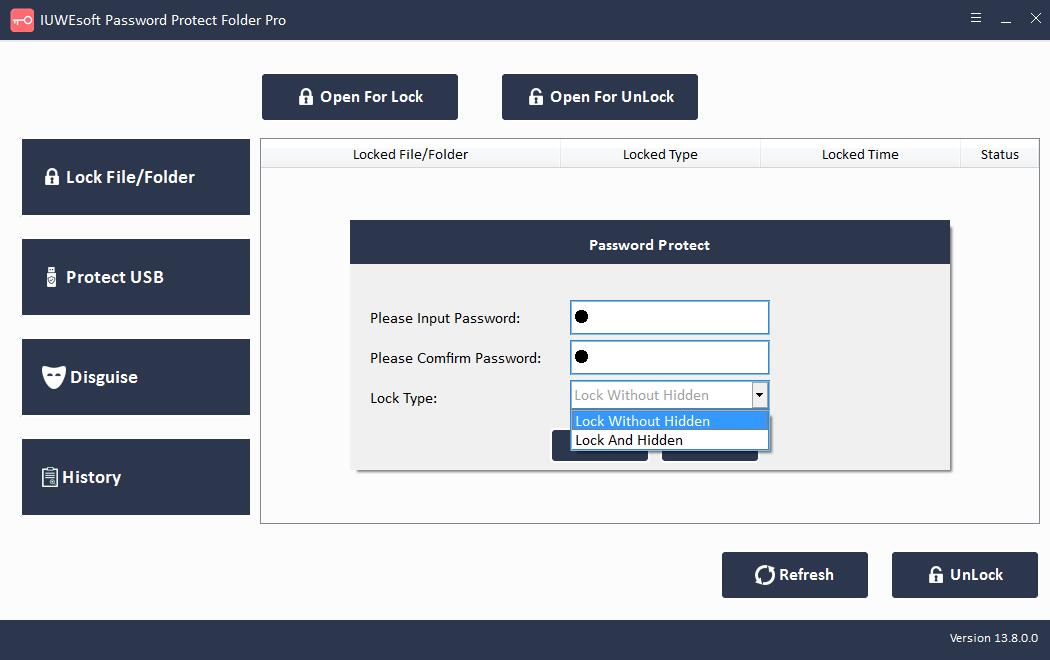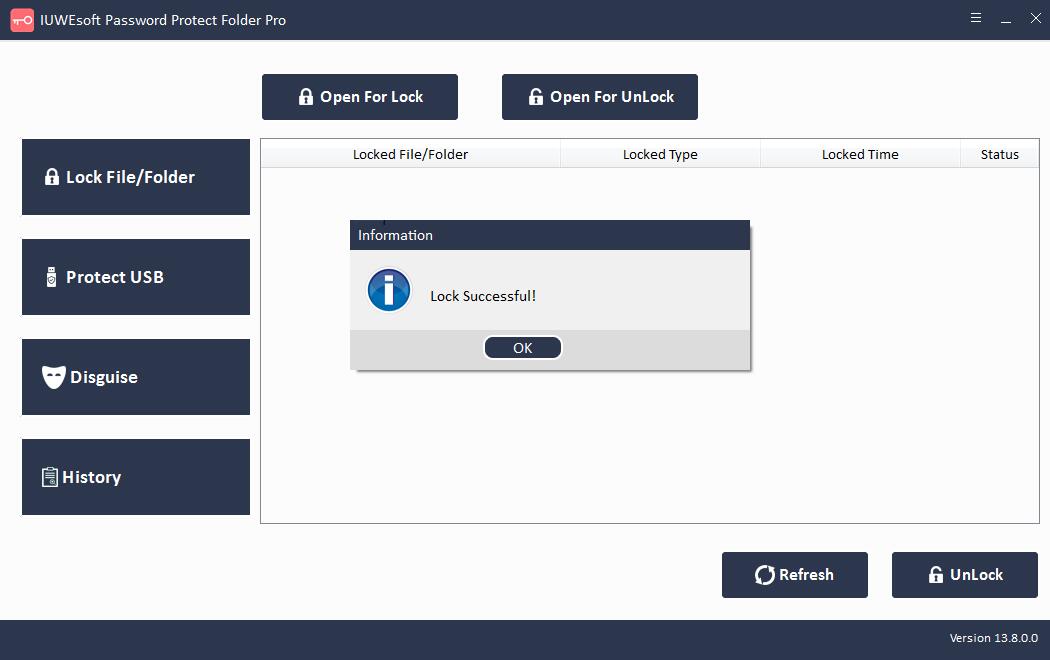Download do software de bloqueio de arquivos para Windows: Bloquear arquivo/pasta/unidade
As ferramentas de criptografia de arquivos podem impedir que outras pessoas visualizem, editem, copiem e excluam arquivos e pastas. Muitos desses aplicativos (por exemplo: File Lock Software) podem ser usados para bloquear unidades flash USB, unidades externas, cartão SD e discos rígidos internos.
Recursos do software de bloqueio de arquivos
O software File Lock mantém a segurança em todos os níveis. Este software é 100% seguro. Tem uma interface simples de usar que é fácil de usar e entender. Além disso, você não precisa se preocupar em perder sua senha e pode recuperá-la ou redefini-la rapidamente por e-mail. Portanto, este software possui grande comodidade e flexibilidade no bloqueio e proteção de seus arquivos.
Bloqueie e oculte qualquer tipo de arquivo. File Lock é totalmente compatível com Windows 11/10/8.1/8/7/XP/Vista. Ele pode proteger com senha, bloquear e ocultar qualquer tipo de arquivo, como fotos, vídeos, áudios, documentos de escritório, arquivos, aplicativos e muito mais. Você pode ocultar seus arquivos/pastas particulares do disco rígido do computador local ou dispositivo de armazenamento externo completamente invisível para qualquer pessoa ou qualquer programa, mesmo no modo de segurança do Windows. Todos os arquivos e pastas ocultos não aparecerão nos resultados da pesquisa.
Bloqueie o disco rígido local e os discos externos. O software File Lock permite bloquear o disco rígido local e dispositivos de armazenamento removíveis, como cartões de memória, unidades flash, câmera digital/filmadora e outras unidades removíveis. O ponto é que você só precisa proteger o disco com senha, então todos os arquivos armazenados neste disco protegido por senha são bloqueados automaticamente.
Bloqueie e disfarce pastas. O software de bloqueio de arquivos permite disfarçar qualquer pasta de discos locais, bem como dispositivos de armazenamento externos. Isso torna mais difícil para outras pessoas descobrirem seus arquivos privados. Você pode disfarçar arquivos como ícones de programas comumente usados na área de trabalho, como Reciclar, Impressora, Discagem em Rede ou Ambiente de Rede.
Download gratuito da versão completa do software de bloqueio de arquivos
Como bloquear arquivo/pasta/unidade usando o software de bloqueio de arquivo
Etapa 1: Instale e inicie o melhor software de bloqueio de arquivos, registre-se com seu endereço de e-mail e código de registro. Clique em "Bloquear arquivo/pasta" e, em seguida, clique no botão "Abrir para bloquear" para selecionar o arquivo do disco rígido do computador ou da unidade externa.
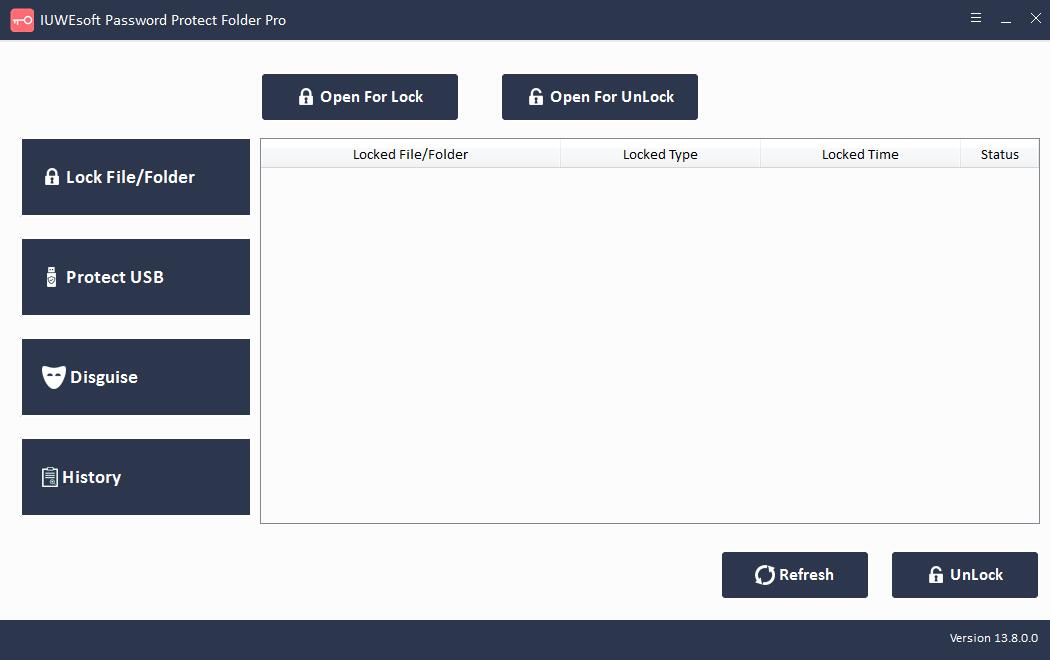
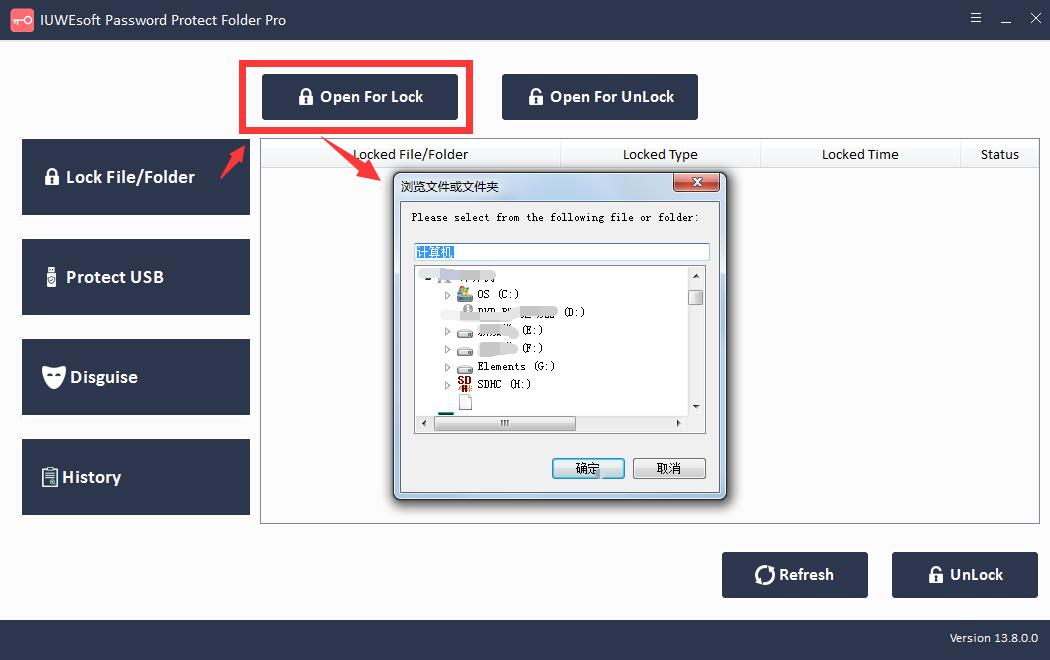
Etapa 2: Selecione o tipo de bloqueio de arquivo (Bloquear arquivo sem Oculto ou Bloquear arquivo com Oculto), insira e confirme a senha e clique no botão Bloquear.